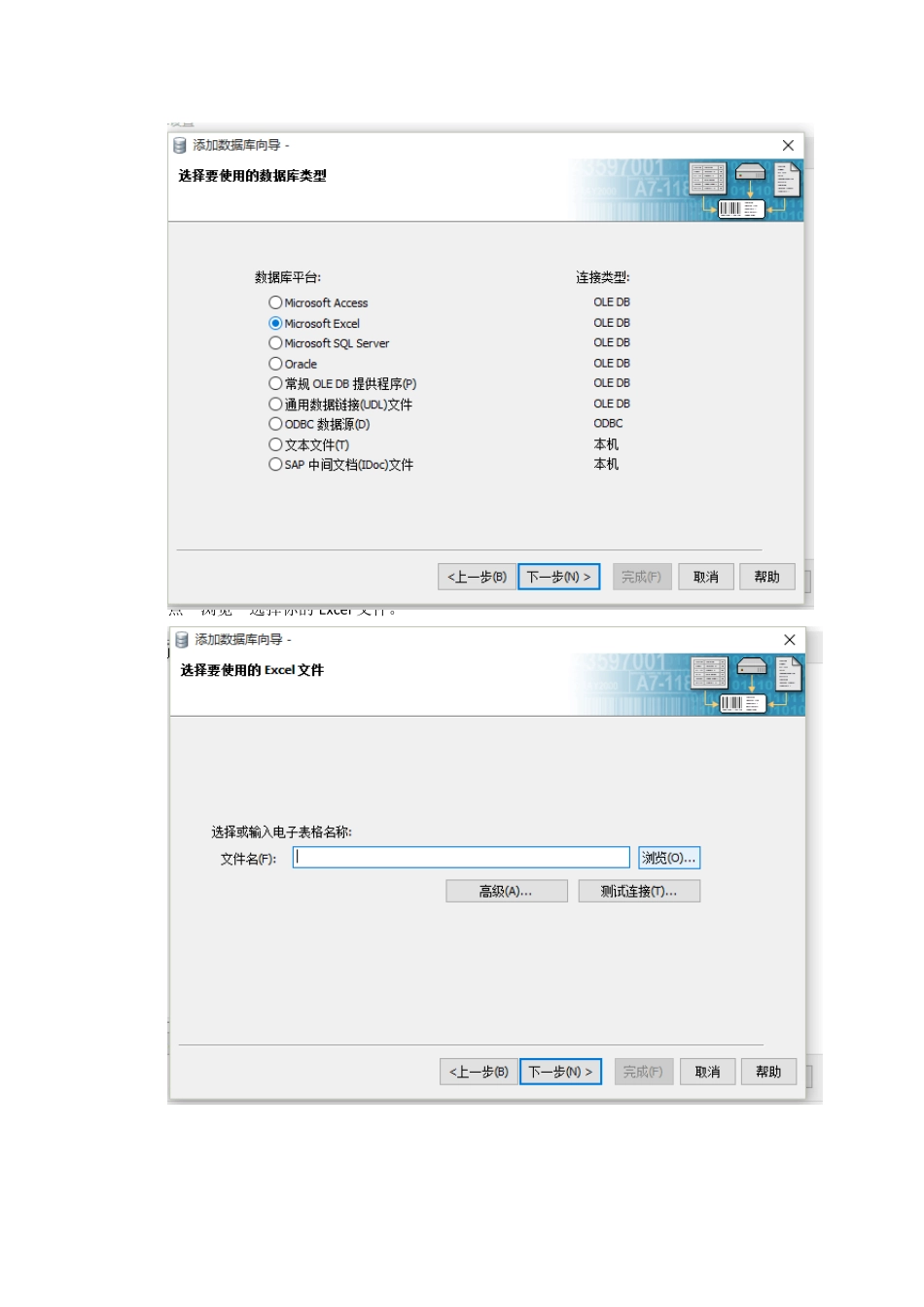使用Bartender 结合Excel 批量打印条码标签 1. 新建一个bartender 标签,设计好格式,如下例添加了一个文本和一个条码。 2 . 双击文本或条码进行属性页,更改数据源名称。 选择数据库字段。 选择后“下一步”,点击“数据库连接设置” 下一步 选择”Microsoft Excel”,“下一步”。 点“浏览”选择你的 Ex cel 文件。 加进后可占击“测试连接”,如下图,连接成功。 因我建的测试表中只有一引工作表“testData”,已自动加入到右边“要使用的表”中了。如有多个工作表,可根据需要添加或删除。点击“完成”。 此时数据库连接即设置完成了,在下图左边可看到加入表的数据列。点击“确定”。 为文本对象选择对应的数据列,我的文本字段对应的是 describe 点击“完成”。 此时返回到属性面,文本对象“使用域”中就显示了”describe”字段。 在属性页中,点击“条形码数据源”下面的值,默认为“12345678”, 点击“更改数据源类型” 选择“数据库字段” 选择“barcode”字段,点击“完成”。 此时返回到属性面,条码对象“使用域”中就显示了”barcode”字段。点击“关闭”,关闭属性页。 此时标签上面的值及条码已是对应 excel 中的第一条记录了。 到此数据源设置完成。 3. 确保Excel 文件关闭后,选择打印,在打印界面中占击“选择记录”。 如下图所示,默认是全部选中的,你根据需要选择一条、多条或全部。 选择打印就可以了。